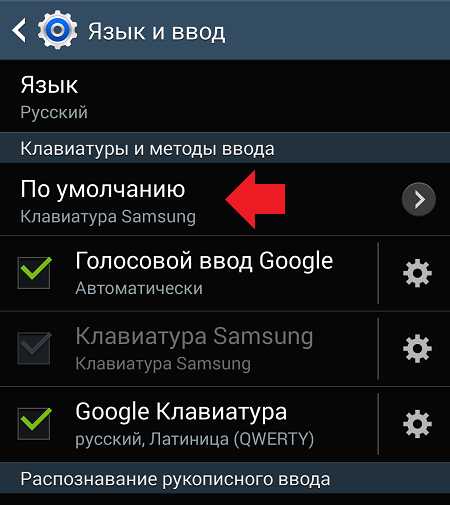
Android — самая популярная операционная система для мобильных устройств в мире. Одним из ее главных преимуществ является возможность настройки интерфейса под индивидуальные потребности пользователей. Клавиатура — одна из важных частей интерфейса, особенно если вы проводите много времени на своем устройстве, пишете сообщения, комментарии или пользуетесь социальными сетями. В этой статье мы рассмотрим, как быстро и легко изменить клавиатуру на Android, чтобы сделать процесс ввода текста более комфортным и эффективным.
Первое, что нужно сделать, чтобы изменить клавиатуру на Android, — это открыть настройки устройства. Для этого потяните пальцем вниз от верхней части экрана и нажмите на значок «Настройки» (обычно представлен значком шестеренки или настройками). Если вы не видите этот значок, вы можете найти его в списке приложений на главном экране.
После того, как вы откроете настройки, прокрутите вниз и найдите раздел «Язык и ввод». В этом разделе вы найдете различные параметры, связанные с языком и вводом, включая раздел «Текущая клавиатура». Нажмите на этот раздел, и вы увидите список доступных клавиатур на вашем устройстве.
Замечание: некоторые устройства могут иметь другие пути для доступа к настройкам клавиатуры. Если вы не находите раздел «Язык и ввод» или «Текущая клавиатура», попробуйте найти раздел «Система» или «Параметры» и выполнить аналогичные действия.
Как изменить клавиатуру на Android
Изменить клавиатуру на Android очень просто. Есть несколько способов, как это сделать:
- Изменение через настройки
- Изменение через приложение
Настройки Android предоставляют возможность легко изменить клавиатуру. Для этого необходимо открыть меню «Настройки», затем выбрать раздел «Язык и ввод» или «Система» (это может зависеть от версии Android). В данном разделе нужно найти опцию «Клавиатуры и методы ввода» или «Вход и методы» и выбрать её. Затем следует выбрать используемую клавиатуру из списка и включить её.
Многочисленные приложения могут предложить свои собственные клавиатуры для установки на Android. Для этого используйте магазин приложений Google Play. Найдите приложение, предлагающее клавиатуру, установите его и следуйте указаниям данного приложения для настройки.
Все эти способы позволят вам легко изменить клавиатуру на Android и подобрать наиболее удобную для себя. Экспериментируйте, пробуйте различные варианты и настройки, чтобы найти идеальную клавиатуру для вашего Android устройства.
Подготовка к изменению клавиатуры
Перед тем, как приступить к изменению клавиатуры на вашем устройстве Android, необходимо выполнить несколько простых шагов для обеспечения беспроблемного процесса.
1. Убедитесь, что ваше устройство подключено к интернету. Некоторые клавиатурные приложения требуют загрузки дополнительных файлов или обновлений, поэтому подключение к интернету обязательно.
2. Проверьте доступное свободное место на устройстве. Некоторые клавиатурные приложения могут занимать большой объем памяти, поэтому перед установкой новой клавиатуры убедитесь, что на вашем устройстве достаточно свободного места.
3. Ознакомьтесь с описанием и отзывами о выбранной клавиатуре. Перед установкой новой клавиатуры рекомендуется прочитать подробное описание приложения и ознакомиться с отзывами других пользователей. Это поможет выбрать наиболее подходящую клавиатуру, соответствующую вашим потребностям.
4. Резервное копирование данных. Если вы используете какую-либо стороннюю клавиатуру, перед установкой нового приложения рекомендуется сделать резервную копию ваших настроек и данных. Это поможет избежать потери важных данных и сохранить вашу индивидуальную настройку клавиатуры.
| Примечание: | Некоторые устройства Android могут иметь встроенные настройки клавиатуры, которые нельзя изменить без особых разрешений. В таких случаях, для полноценного изменения клавиатуры может потребоваться права администратора или дополнительное программное обеспечение. |
Выберите подходящую клавиатуру
1. Стандартная клавиатура Android: Это базовая клавиатура, предустановленная на большинстве устройств. Она надежна, стабильна и позволяет вводить текст с помощью обычных нажатий. Если вы привыкли к стандартному интерфейсу Android, эта опция может быть для вас наиболее подходящей.
2. Google Gboard: Это популярная клавиатура от Google, которая предлагает широкие возможности для настройки и персонализации. Gboard имеет функцию автозаполнения, встроенный поиск, поддержку голосовых команд и даже эмодзи. Если вам нравится гибкость и инновационные функции, Gboard может быть отличным выбором.
3. SwiftKey: SwiftKey — это клавиатура с мощным алгоритмом предсказания, который делает ввод текста быстрым и точным. Она также поддерживает сотни языков и имеет множество тем и настроек для персонализации. Если вы ищете максимальный комфорт и производительность при печати, SwiftKey — отличный вариант.
4. Fleksy: Fleksy — это клавиатура с удобным дизайном и сверхбыстрым вводом текста. Она предлагает широкий выбор жестов и сокращений, которые значительно ускоряют набор текста. Fleksy также имеет встроенные расширения, такие как эмодзи-клавиши и инструменты для редактирования текста. Если вам нужна эффективная и простая в использовании клавиатура, Fleksy — хороший вариант.
Выбор клавиатуры в значительной степени зависит от ваших предпочтений и требований. Рекомендуется попробовать несколько опций и выбрать ту, которая наиболее удобна для вас. Сегодня на рынке существует множество клавиатур, и каждая из них имеет свои преимущества.
Скачайте и установите новую клавиатуру
Если вы хотите изменить свою клавиатуру на Android и попробовать что-то новое, вам понадобится скачать и установить новое приложение клавиатуры. Существуют множество клавиатурных приложений, которые предлагают различные возможности и стили. Вот подробная инструкция, как сделать это:
- Откройте Play Маркет на вашем устройстве Android.
- Нажмите на иконку поиска в правом верхнем углу экрана и введите «клавиатура».
- Нажмите на приложение, которое вам нравится и которое вы хотите установить.
- Нажмите на кнопку «Установить» и подтвердите действие, нажав на кнопку «Принять».
- Дождитесь окончания установки. Это может занять несколько секунд или минут, в зависимости от скорости вашего интернет-соединения.
- После завершения установки, нажмите кнопку «Открыть» или найдите новую клавиатуру на главном экране вашего устройства.
- Вам может потребоваться активировать новую клавиатуру. Для этого перейдите в «Настройки» -> «Язык и ввод» -> «Установленные службы» и выберите новую клавиатуру.
- При первом использовании новой клавиатуры вам может потребоваться пройти небольшую настройку и настроить предпочтения и параметры.
Теперь у вас есть новая клавиатура на вашем устройстве Android! Вы можете наслаждаться новым стилем и функциональностью и улучшить свой опыт ввода текста.
Обратите внимание, что после установки новой клавиатуры, вам может потребоваться активировать ее и настроить ее как предпочтительную клавиатуру.
Удачного использования новой клавиатуры!
Изменение клавиатуры
Для быстрого изменения клавиатуры на устройстве Android следуйте следующим инструкциям:
- Откройте «Настройки» на вашем устройстве Android.
- Прокрутите вниз и найдите раздел «Язык и ввод».
- В разделе «Язык и ввод» найдите «Клавиатуры».
- Активируйте переключатель рядом с желаемой клавиатурой, чтобы включить ее.
- Теперь, когда вы активировали новую клавиатуру, зайдите в любое приложение или текстовое поле, где вы хотите использовать ее.
- Нажмите на поле ввода текста и удерживайте его, пока не появится контекстное меню.
- В контекстном меню выберите «Выбрать клавиатуру».
- Выберите новую клавиатуру из списка доступных.
Теперь вы успешно изменили клавиатуру на вашем устройстве Android. Вы можете попробовать печатать на новой клавиатуре и наслаждаться ее функциями и возможностями.
Имейте в виду, что доступные опции клавиатур могут различаться в зависимости от модели и версии операционной системы Android на вашем устройстве.
Откройте настройки
Чтобы изменить клавиатуру на Android, вам нужно открыть настройки вашего устройства. Для этого проведите следующие шаги:
| 1. | На главном экране вашего устройства найдите иконку «Настройки» и нажмите на нее. |
| 2. | В открывшемся меню прокрутите вниз и найдите раздел «Язык и ввод». |
| 3. | Под разделом «Язык и ввод» найдите пункт «Клавиатура и методы ввода» и нажмите на него. |
| 4. | Теперь вы увидите список доступных клавиатур на вашем устройстве. Выберите клавиатуру, которую хотите установить. |
| 5. | После выбора клавиатуры вы можете настроить ее дополнительные параметры, если требуется. |
| 6. | Нажмите на кнопку «Готово» или «Применить», чтобы сохранить изменения. |
Теперь вы успешно открыли настройки и изменили клавиатуру на вашем Android-устройстве. Наслаждайтесь новым способом ввода текста!
Найдите раздел «Язык и ввод»
Если вы хотите изменить клавиатуру на своем устройстве Android, вам понадобится найти раздел «Язык и ввод». Этот раздел позволит вам настроить язык ввода, а также клавиатуру по умолчанию.
Чтобы найти этот раздел, выполните следующие шаги:
- Откройте «Настройки» на вашем устройстве Android. Обычно иконка для «Настроек» выглядит как шестеренка.
- Прокрутите список настроек и найдите раздел «Язык и ввод». Этот раздел может иметь разное название в зависимости от версии Android, но обычно он легко находится в списке.
- Откройте раздел «Язык и ввод». Здесь вы найдете все доступные языки для ввода на вашем устройстве.
- Выберите язык, который вы хотите использовать для клавиатуры. Если язык, который вы ищете, не отображается в списке, вы можете добавить его, нажав на кнопку «Добавить язык».
- После выбора языка, вернитесь в предыдущее меню и найдите настройки клавиатуры. Здесь вы можете выбрать клавиатуру по умолчанию или добавить новые клавиатуры из магазина приложений.
- После того, как вы настроите язык и клавиатуру, вы можете вернуться к своим приложениям и начать использовать новую клавиатуру на Android.
Теперь вы знаете, как быстро изменить клавиатуру на устройстве Android, найдя раздел «Язык и ввод». Это простая и удобная операция, которая поможет вам настроить ваше устройство под ваши нужды.
Выберите новую клавиатуру
Если вы устали от стандартной клавиатуры на своем устройстве Android и хотите изменить ее на более удобную и функциональную, то вам потребуется выбрать новую клавиатуру из доступных в приложении Play Маркет.
Для начала откройте приложение Play Маркет на вашем устройстве Android. Нажмите на значок поиска в верхней части экрана и введите «клавиатура» в строку поиска. Нажмите на кнопку «Найти» или иконку поиска на клавиатуре.
 |
 |
В результате поиска вы увидите список доступных клавиатур. Просмотрите этот список и выберите клавиатуру, которая наиболее соответствует вашим потребностям. Вы можете ознакомиться с описанием клавиатуры и читать отзывы пользователей, чтобы принять решение.
После того как вы выбрали новую клавиатуру, нажмите на нее, чтобы перейти на страницу приложения в Play Маркет. На этой странице вы найдете кнопку «Установить» или «Бесплатно», нажмите на нее, чтобы начать установку клавиатуры.
Как только установка завершится, откройте настройки устройства Android. Найдите раздел «Язык и ввод» и выберите новую клавиатуру в списке доступных клавиатур. Возможно, вам также потребуется включить новую клавиатуру и установить ее по умолчанию.
Поздравляю! Теперь вы можете использовать новую клавиатуру на вашем устройстве Android. Настройте ее по своему усмотрению в соответствии с вашими предпочтениями и наслаждайтесь более удобным вводом текста на вашем устройстве.
Настройка новой клавиатуры
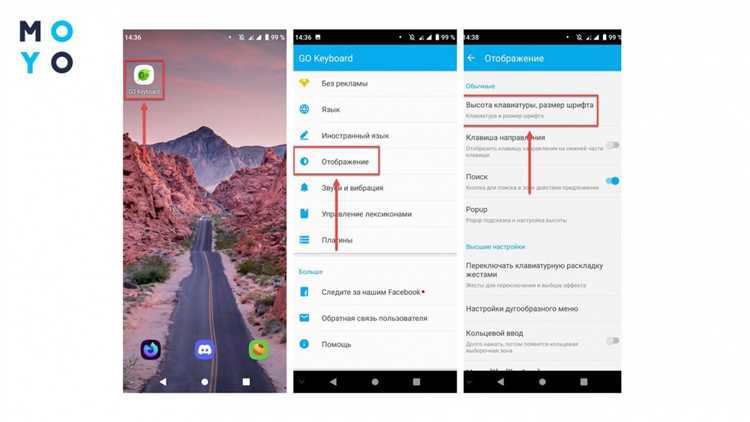
Для того чтобы изменить клавиатуру на Android, нужно выполнить несколько простых шагов. Во-первых, откройте раздел настроек устройства, который обычно представлен значком шестеренки.
Далее найдите раздел «Язык и ввод» и нажмите на него. В этом разделе вы найдете все доступные настройки для клавиатуры.
Чтобы установить новую клавиатуру, нажмите на опцию «Управление клавиатурами». Здесь вы увидите список всех доступных клавиатур на устройстве.
Выберите интересующую вас клавиатуру и включите ее, нажав на переключатель рядом с названием клавиатуры.
После того, как вы включите новую клавиатуру, она станет доступна для использования. Вы можете вернуться назад в раздел «Язык и ввод» и настроить предпочтительные параметры новой клавиатуры, такие как язык ввода, цветовая схема и другие настройки.
Теперь у вас есть новая клавиатура на Android, готовая к использованию! Вы можете переключаться между разными клавиатурами в любое время, нажав на значок клавиатуры в нижней панели экрана.
Запомните, что эти инструкции могут незначительно отличаться в зависимости от версии Android и производителя устройства. Однако, основные шаги должны быть примерно одинаковыми и позволят вам быстро изменить клавиатуру на Android.

